

一、复制一层,选择蓝色通道,并执行“滤镜-曝光过度”。

二、回到RGB颜色模式,再把混合模式更改为叠加,合并图层,再复制一次,设定前景色为黑色,背景色为白色。
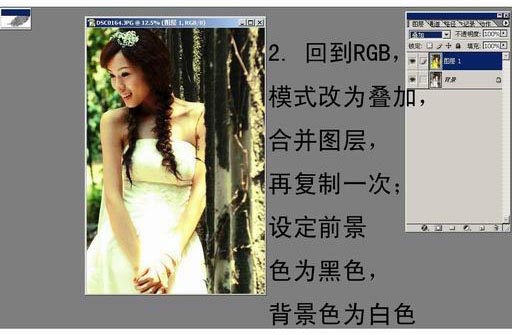
三、对上一层执行“滤镜-扩散亮光”。

四、执行消褪,找到合适的效果,画面即要有朦胧感,又要有杂点。

五、复制背景图层,放在最上面,混合模式设为柔光,并调整透明度。
六、接着再执行“滤镜-模糊-高斯模糊”命令,把模糊的半径设为22.2像素。

七、然后再执行快捷键CTRL+U打开色相/饱和度,选择中红色通道降低其饱和度。

下图就是最终完成以后的婚纱写真照片效果。。。。
